IPhone o iPad: lo schermo appare troppo grande o ingrandito troppo

Risolvi un problema in cui lo schermo dell
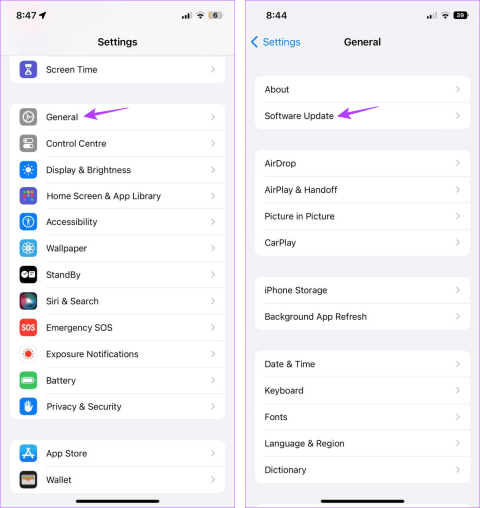
Il recente aggiornamento di iOS 17 è stato ricco di molteplici funzionalità utili e gradite. Una di queste funzionalità era l'app Journal. Tuttavia, alcuni utenti hanno segnalato problemi come la mancanza o il mancato funzionamento dell'app Journal sui propri iPhone. Se è successo anche a te, continua a leggere.
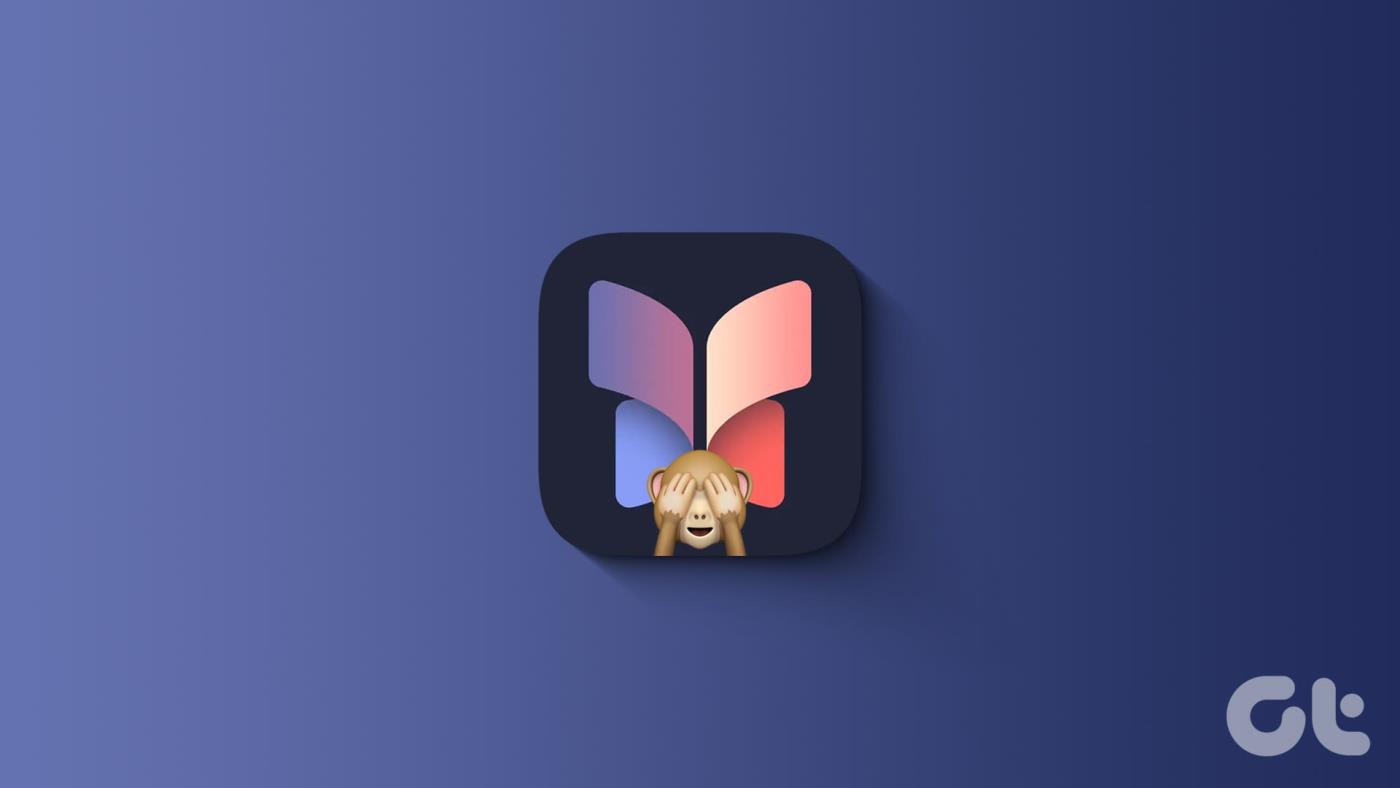
Sebbene iOS 17 sia stato rilasciato al pubblico qualche tempo fa, l'app Apple Journal è stata resa disponibile di recente con l'ultimo aggiornamento iOS 17.2.1. Una volta installata, dovrebbe rendere l'app automaticamente disponibile sul tuo iPhone. Ma allora perché manca o non funziona l'app Journal? Scopriamolo.
Leggi anche : Come utilizzare l'app Journal sul tuo iPhone
Come accennato, l'app Journal è una nuova aggiunta a iOS 17 e il tuo dispositivo deve essere in esecuzione per accedervi. Tuttavia, il problema è che il tuo dispositivo deve essere aggiornato a iOS 17.2.1 per vedere l'app Journal. In questo caso, controlla gli aggiornamenti software e verifica se il tuo dispositivo ha la versione software corretta. Ecco come farlo.
Nota: assicurati che il dispositivo sia carico almeno al 50% o collegato a una fonte di alimentazione prima di procedere.
Passaggio 1: apri Impostazioni e tocca Generale.
Passaggio 2: qui, tocca Aggiornamenti software.
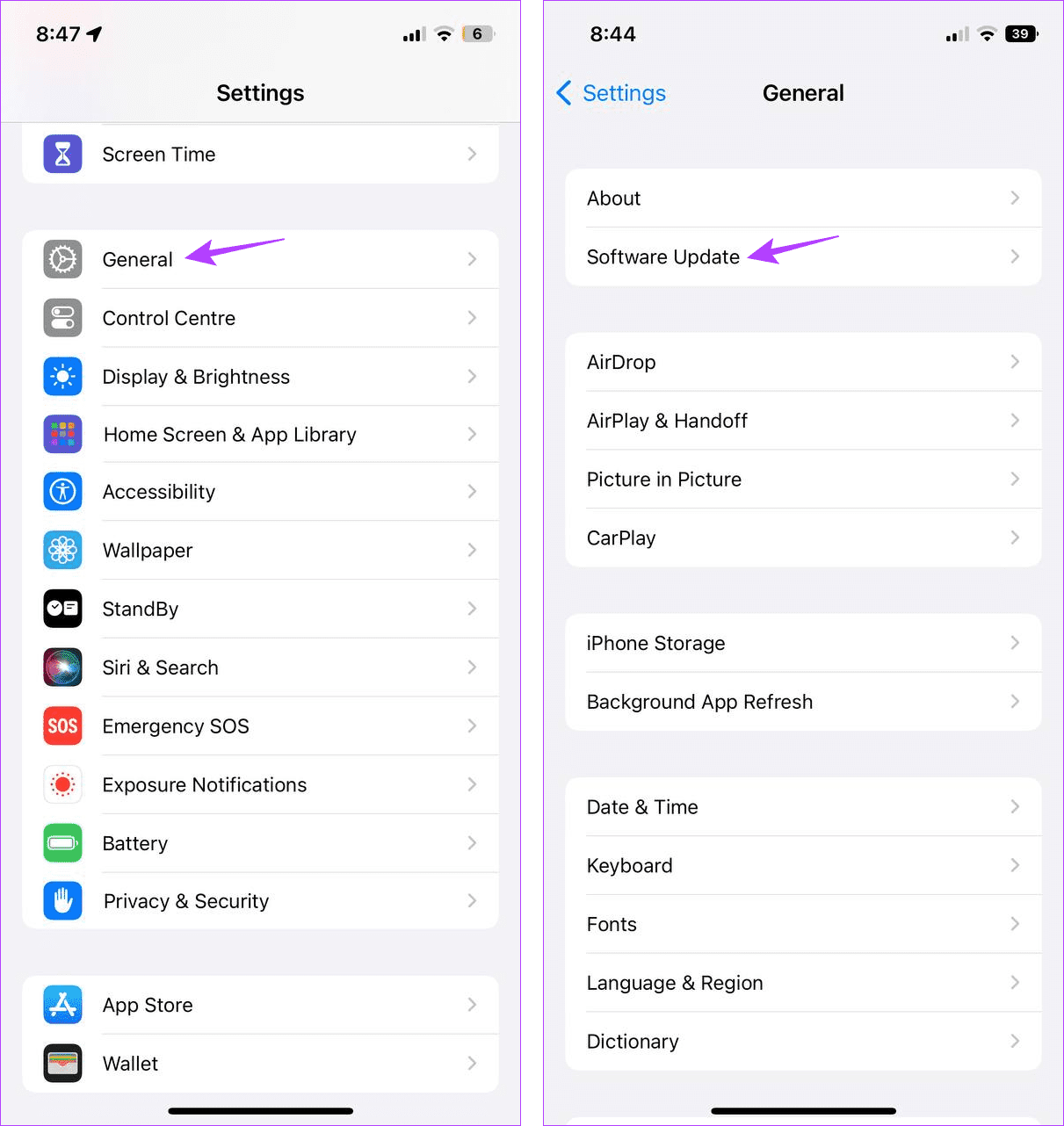
Passaggio 3: innanzitutto controlla la versione dell'aggiornamento, quindi tocca Aggiorna ora.
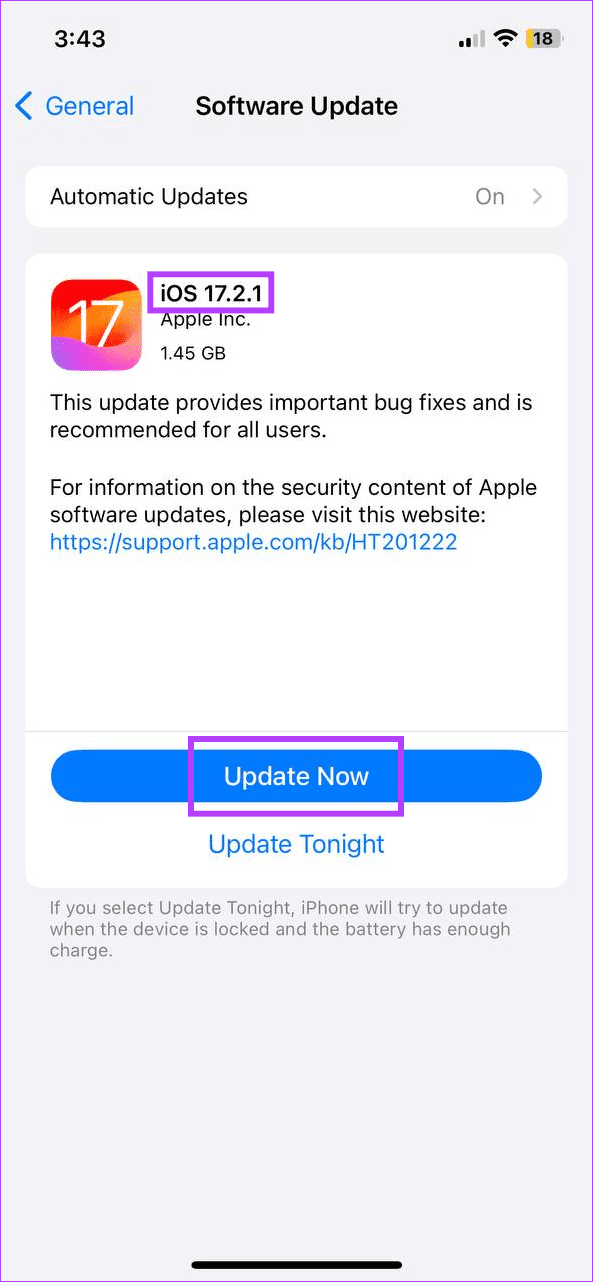
Se disponibile, puoi anche toccare Scarica e installa. Quindi, segui le istruzioni visualizzate sullo schermo per completare l'installazione dell'aggiornamento. Una volta terminato l'aggiornamento, apri il tuo iPhone e prova a individuare l'app Journal. Se non riesci a ottenere l'app Journal, passa al metodo successivo.
Il riavvio del dispositivo è uno dei passaggi fondamentali per la risoluzione di eventuali problemi relativi al software. Ciò può aiutare a eliminare eventuali problemi temporanei o bug che impediscono il corretto funzionamento delle app o delle funzioni del dispositivo. Segui i passaggi seguenti per farlo.
Passaggio 1: spegni il tuo iPhone seguendo questi passaggi:
Passaggio 2: tieni premuta e scorri l'icona di accensione fino alla fine. Attendi che lo schermo del dispositivo diventi vuoto.
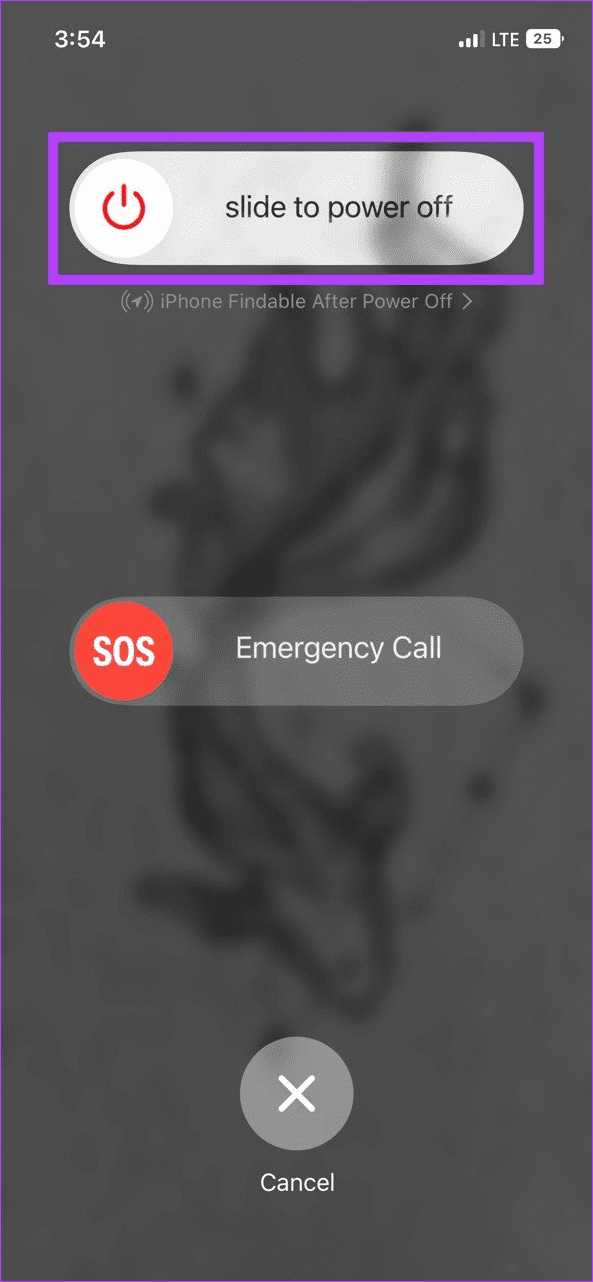
Passaggio 3: quindi tieni premuto il pulsante di accensione finché non vedi il logo Apple. Quindi rilascia il pulsante e attendi il riavvio del dispositivo.
Una volta aperto il dispositivo, controlla di nuovo. Se l'app Journal è ancora mancante, continua con il metodo seguente.
Se sul tuo dispositivo è installato iOS 17.2 o versione successiva ma non riesci a trovare l'app Journal, utilizza la Libreria app per cercarla. Una volta individuato, aggiungilo nuovamente alla schermata principale per un facile accesso. Segui i passaggi seguenti per farlo.
Suggerimento: scopri tutti gli altri modi per aggiungere nuovamente un'app alla schermata iniziale .
Passaggio 1: scorri verso sinistra sul tuo iPhone fino ad arrivare alla Libreria app,
Passaggio 2: quindi tocca la barra di ricerca e digita Journal .
Passaggio 3: una volta che l'app è visibile, premi a lungo su di essa e tocca Aggiungi a Home.

Ciò aggiungerà immediatamente l'app Journal alla schermata principale del tuo iPhone. Ora puoi utilizzare l'app a tuo piacimento.
Se hai riscontrato problemi durante l'utilizzo dell'app Journal, forzare la chiusura e il riavvio dell'app potrebbe aiutarti a risolverli. Ciò forzerà la chiusura e il ricaricamento di tutte le funzioni dell'app. Fallo se l'app Journal è stata eseguita in background o non funziona costantemente correttamente sul tuo iPhone. Ecco come.
Passaggio 1: scorri verso l'alto dalla parte inferiore dello schermo o, se il tuo iPhone ha un pulsante Home, premilo due volte per aprire le app in background.
Passaggio 2: ora tieni premuta e scorri verso l'alto l'app Journal per cancellarla dallo schermo.
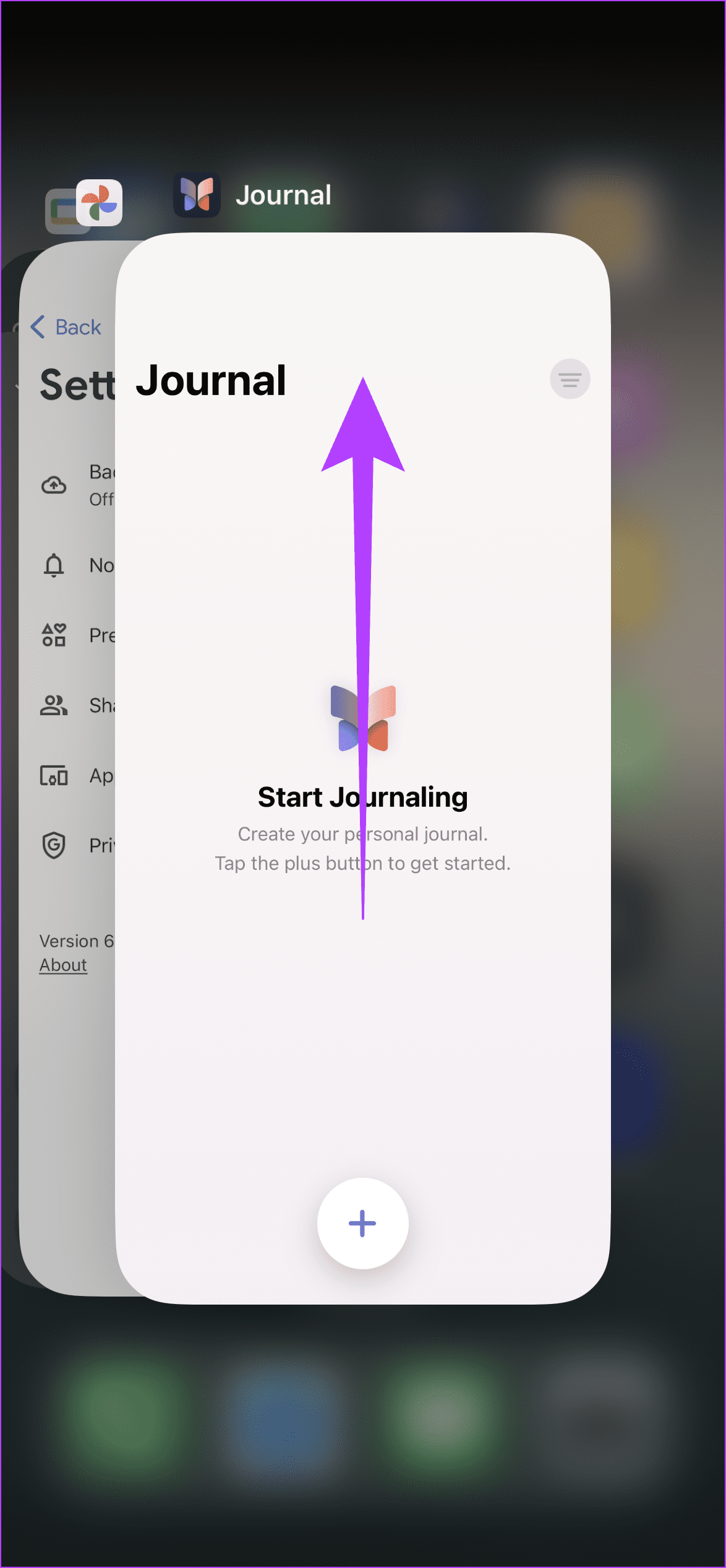
Passaggio 3: una volta terminato, tocca l'icona dell'app Journal per riaprire l'app.
Affinché l'app Journal funzioni correttamente, tutte le impostazioni dell'app devono essere abilitate. Pertanto, se in precedenza hai disabilitato le impostazioni dell'app Journal o non le hai concesso un'autorizzazione sufficiente, l'app potrebbe non funzionare correttamente o non funzionare correttamente. Per risolvere questo problema, apri tutte le impostazioni e abilita tutte le autorizzazioni dell'app. Ecco come.
Passaggio 1: apri l'app Impostazioni. Quindi scorri verso il basso e tocca Diario.
Passaggio 2: qui, assicurati innanzitutto che tutte le autorizzazioni dell'app siano state abilitate. Quindi, tocca Blocca diario.
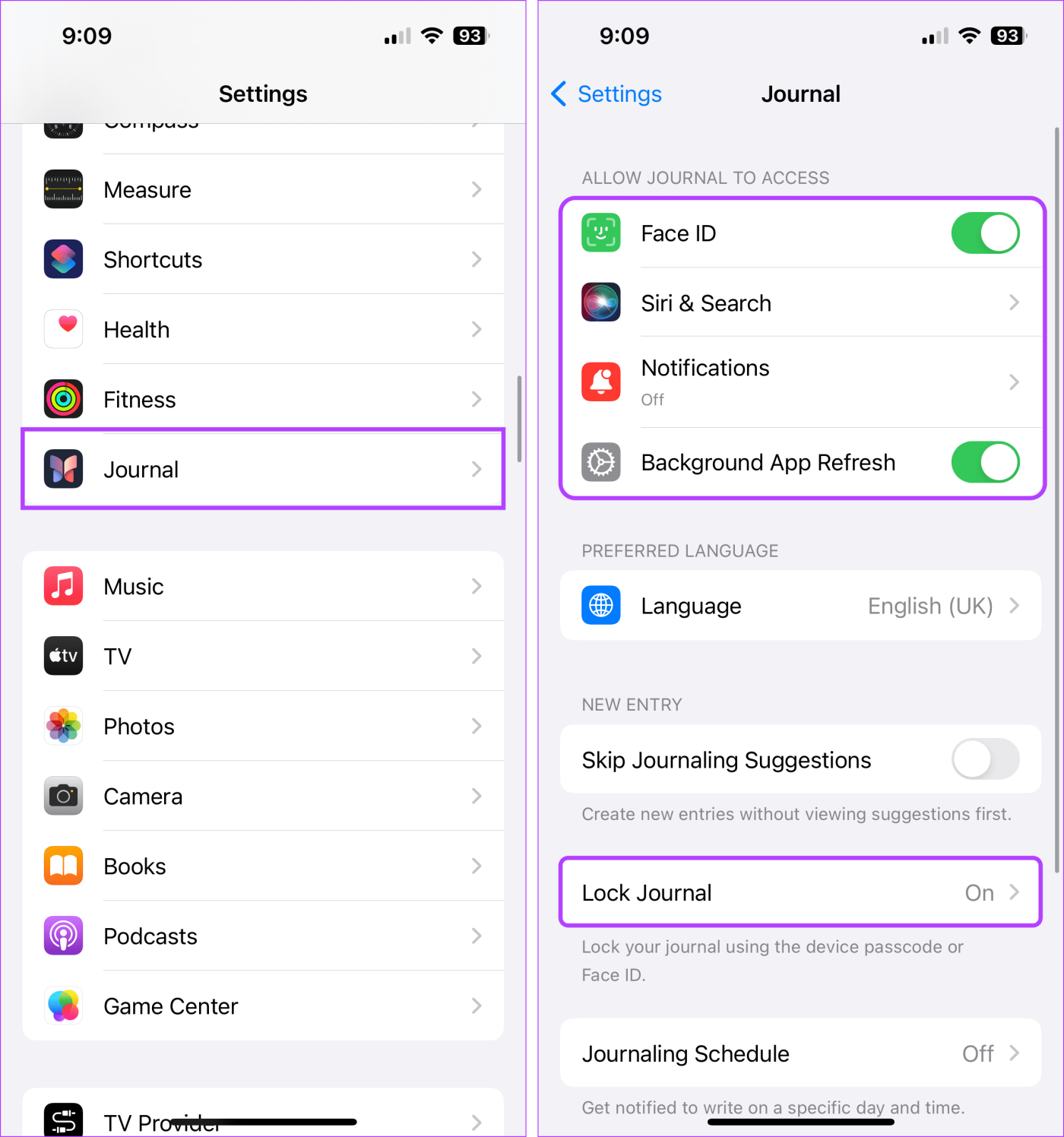
Passaggio 3: attiva l'interruttore per Blocca. Se richiesto, inserisci il codice di accesso desiderato.
Suggerimento: puoi anche modificare l'intervallo in cui è richiesto il passcode utilizzando l'opzione Richiedi passcode.
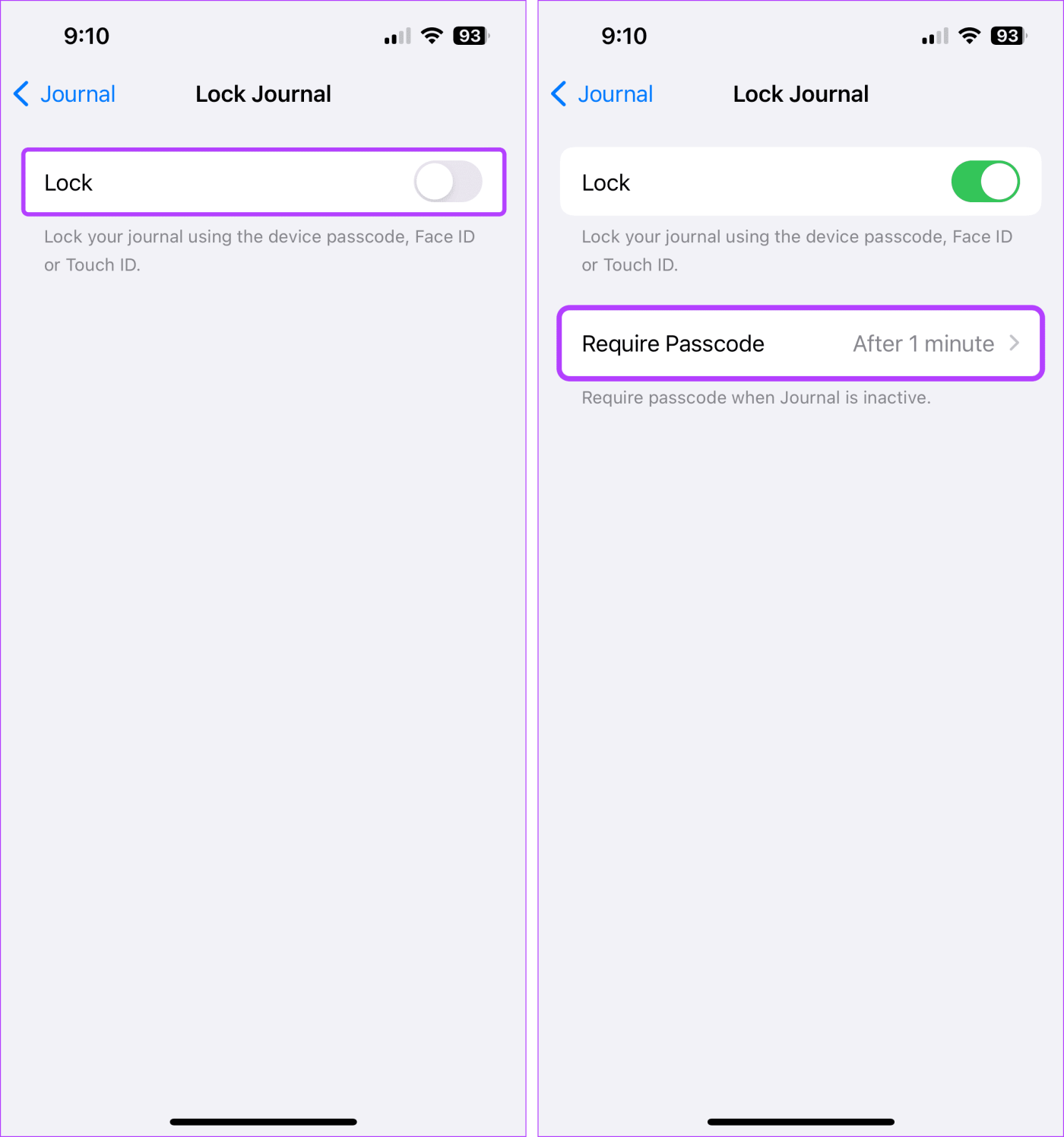
Inoltre, l'opzione per abilitare i suggerimenti per l'inserimento nel journal potrebbe essere disponibile nella pagina delle impostazioni dell'app Journal per alcuni utenti. In questo caso, puoi toccarlo e abilitarlo di conseguenza. Tuttavia, in caso contrario, puoi utilizzare l'opzione Privacy e sicurezza per accedere allo stesso. Ecco come.
Passaggio 1: apri l'app Impostazioni e tocca Privacy e sicurezza.
Passaggio 2: scorri verso il basso e tocca Suggerimenti per l'inserimento nel journal.
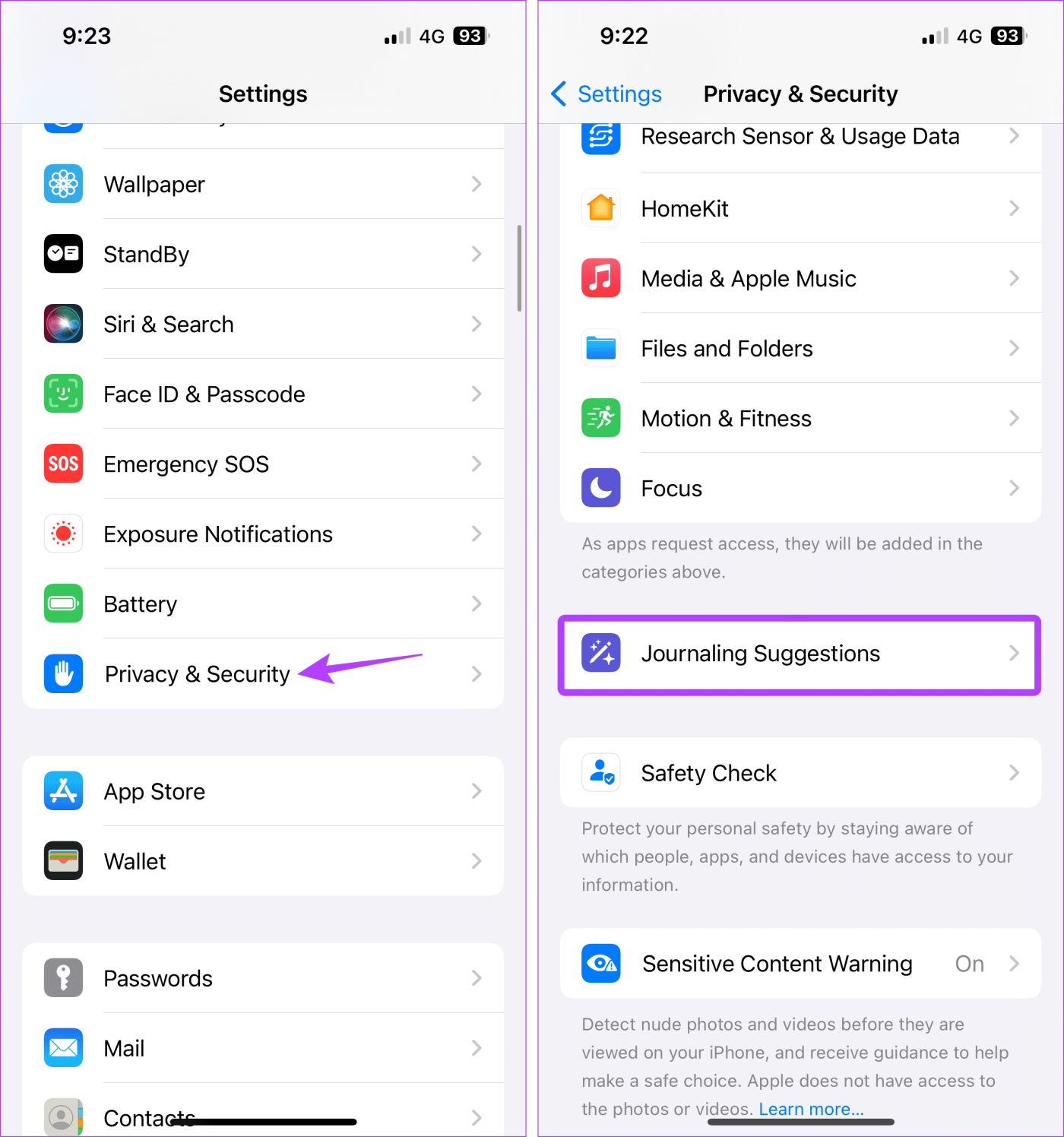
Passaggio 3: attiva tutti gli interruttori pertinenti.
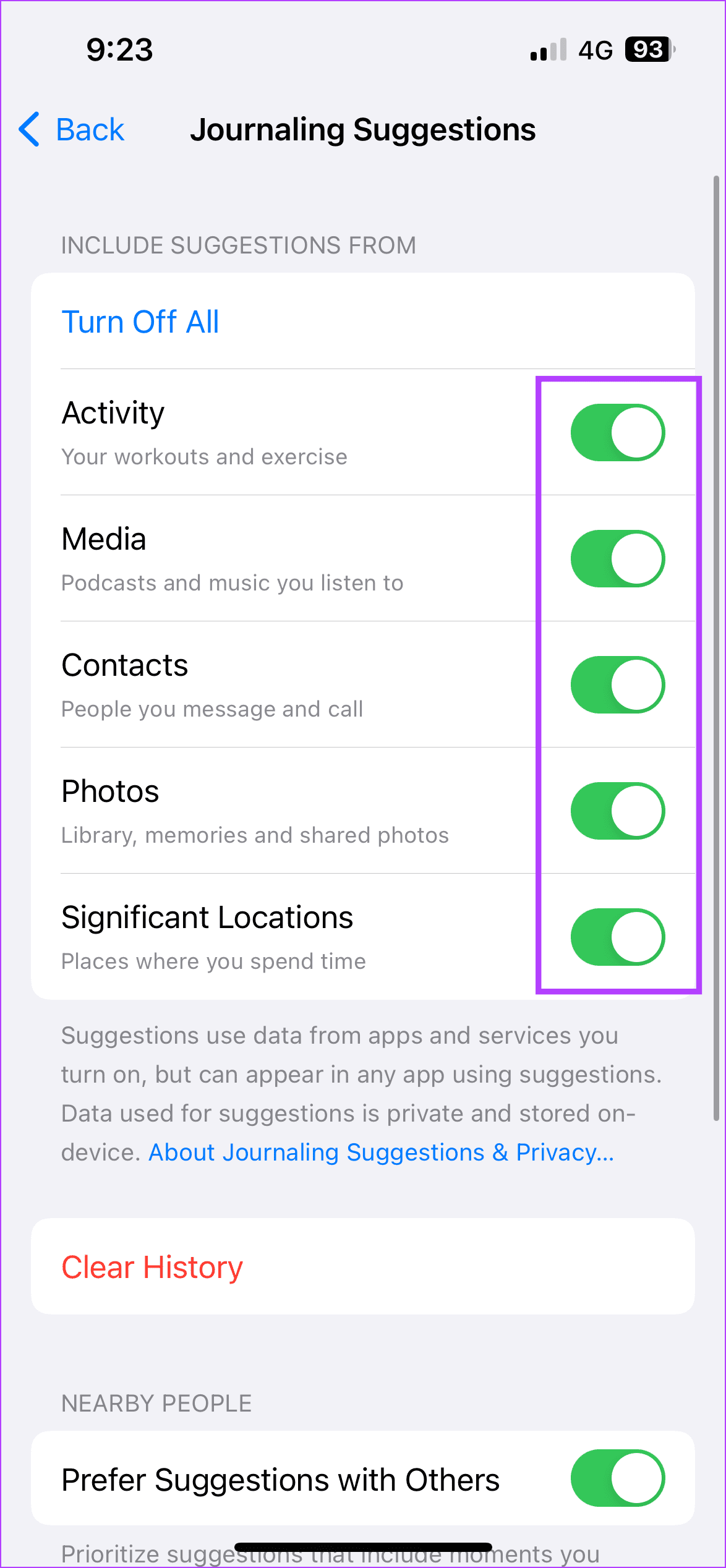
Se non riesci a utilizzare l'app Journal o l'app continua a bloccarsi, disinstalla l'app dal tuo iPhone . Quindi, installa una nuova copia dell'app. Ciò contribuirà a risolvere eventuali problemi dell'app dovuti a un'impostazione o una funzione dell'app. Segui i passaggi seguenti per farlo.
Passaggio 1: premi a lungo in un punto qualsiasi della schermata principale finché le app non si muovono. Quindi, vai all'app pertinente e tocca l'icona -.
Passaggio 2: tocca Rimuovi app.
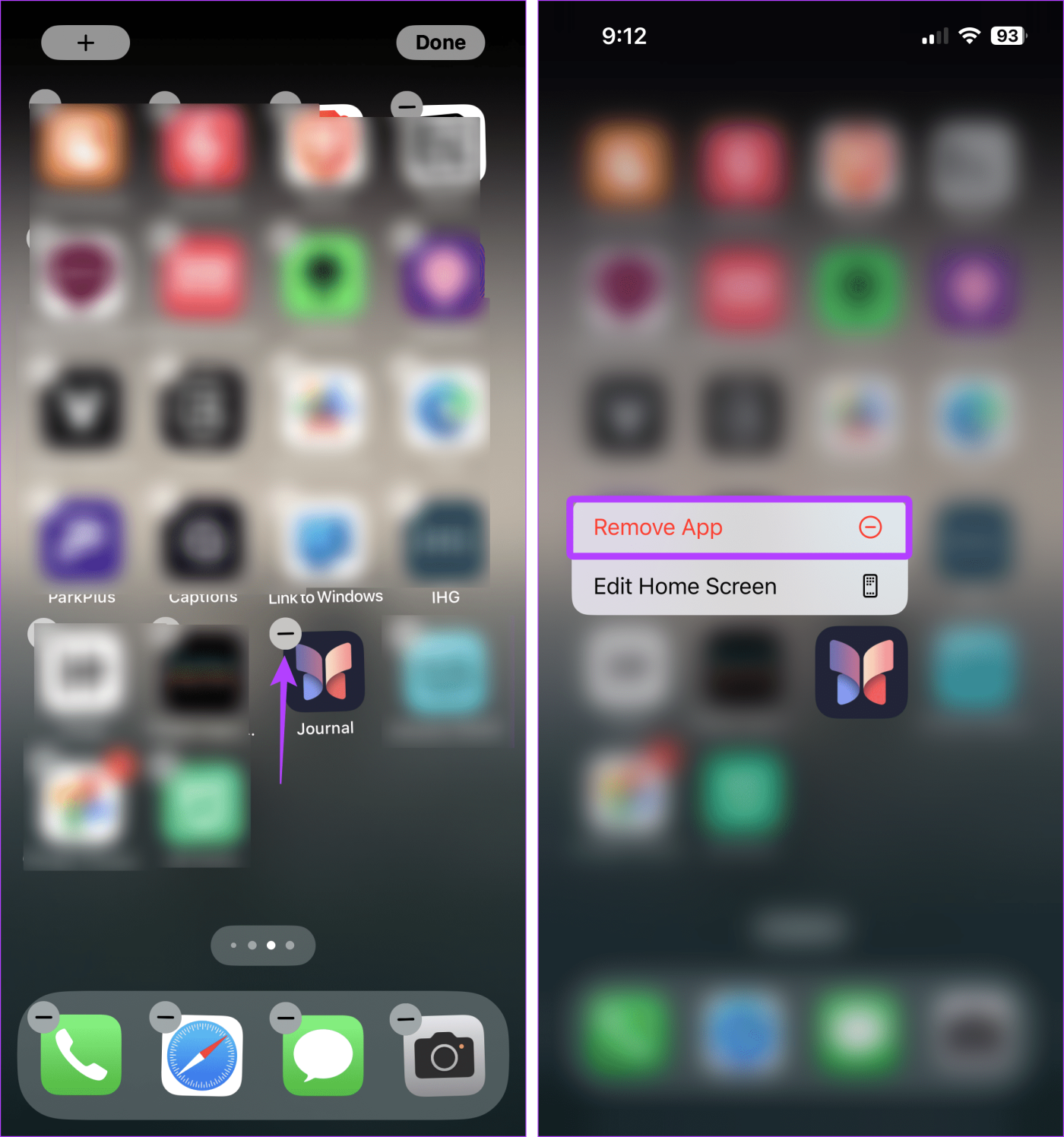
Passaggio 3: se richiesto, tocca Elimina app.
Passaggio 4: quindi tocca Elimina per confermare.
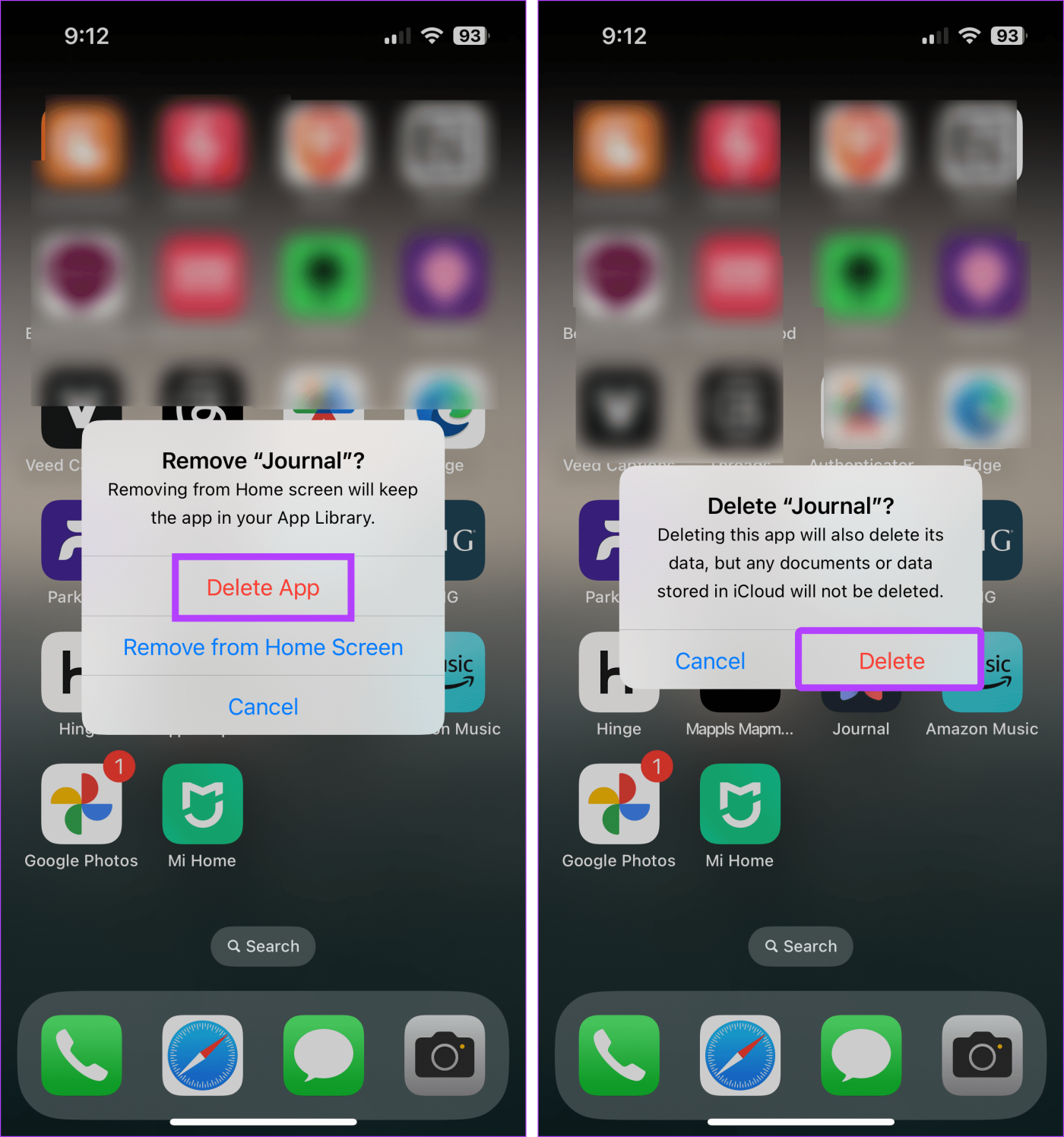
Passaggio 5: una volta eliminata l'app Journal, vai su App Store e reinstallala.
Ora apri l'app e prova a usarla per un po' per vedere se i problemi precedenti dell'app sono stati risolti.
1. Puoi utilizzare l'app Journal sul tuo iPad o Mac?
No. Al momento, l'app Journal è disponibile solo per iPhone con iOS 17.2 o versioni successive. Non puoi scaricare o utilizzare l'app Journal sul tuo iPad o Mac.
2. Puoi utilizzare l'app Journal su iOS 16 o versioni precedenti?
No. Il tuo dispositivo deve essere aggiornato a iOS 17.2 o versioni successive per accedere e utilizzare l'app Journal. Pertanto, i dispositivi che non possono installare iOS 17 e aggiornamenti successivi non possono utilizzare l'app Journal.
Tenere un diario può essere un hobby e una passione. E l’ultimo aggiornamento di iOS 17 ha contribuito ulteriormente a consentire tutto ciò. Quindi, speriamo che questo articolo ti abbia aiutato a risolvere il problema dell'app Journal mancante o non funzionante sul tuo iPhone. Puoi anche controllare il nostro confronto dettagliato tra Apple Journal e Day One per sapere quale app di journaling è migliore.
Risolvi un problema in cui lo schermo dell
Scopri come accedere alla SIM card sull
In questo articolo trattiamo di come risolvere un problema in cui la navigazione delle mappe e le funzionalità GPS non funzionano correttamente sull
Scopri come eseguire un hard e soft reset dell
Ti mostriamo diversi modi per spegnere la radio su Apple iPhone, iPad o iPod Touch. Scopri le soluzioni più efficaci per gestire le tue app musicali.
Scopri come visualizzare la versione desktop completa di YouTube in Safari per iOS e accedere a tutte le sue funzionalità.
Hai problemi con lutilizzo dei piccoli tasti sulla tastiera del tuo dispositivo? Ecco 8 modi per ingrandire la tastiera sul tuo iPhone e iPad.
Il tuo Apple Watch scarica la batteria più velocemente del normale? Leggi il post per scoprire come risolvere il problema con il consumo della batteria di Apple Watch.
Scopri quattro modi per eseguire il mirroring dello schermo dell
Scopri quanto è accurato il contatore di calorie di Apple Watch e come usarlo per monitorare la tua attività fisica.






